Убрать звук камеры андроид 5.1. Как отключить звук камеры на iPhone? Как выключить звук камеры на смартфоне Huawei
Большинство смартфонов создают искусственный звук затвора, когда вы делаете снимок. Этот звук может быть громким и раздражающим, особенно когда вы пытаетесь осторожно снять откровенную картину друга или кучу гопников. На некоторых устройствах избавиться от звука затвора так же просто, как уменьшить громкость, в то время как для других может потребоваться немного больше усилий. Узнайте, как отключить звук затвора камеры на вашем телефоне ниже.
Перед тем, как выключить звуки спуска затвора на телефоне, прочитайте предостережение. На некоторых территориях законы о неприкосновенности частной жизни запрещают любому человеку отключать звук затвора камеры. Перед тем, как следовать приведенным ниже инструкциям, убедитесь, что они законны.
В большинстве случаев звуковой профиль вашего телефона отменяет параметры звука затвора камеры. Итак, если ваш телефон на беззвучном режиме, то вы не должны слышать звуков от камеры. Но если изменение режима или советы ниже не сработают для вашего телефона Андроид, вы можете попробовать загрузить стороннее приложение, такое как Silent Camera Pro.
Silent Camera Pro (30,55 ₽, Google Play) →
Как отключить звук затвора камеры на стоковом Андроид
Такие устройства, как Nexus 5X и Pixel, поддерживают стоковые версии Андроид. Стоковый Андроид не имеет настройки камеры для отключения звука затвора камеры. Вместо этого вам нужно будет отключить ваш профиль уведомлений / предупреждений, чтобы они молчали, не мешали и не вибрировали. Это можно сделать с помощью клавиш регулировки громкости на боковой панели устройства, которые выступают в качестве основных регуляторов громкости. Новые устройства, которые работают на стоковом Андроид, как правило, используют один и тот же метод, поэтому более новые устройства, как правило, более интуитивно понятны.

387 Как отключить звук затвора камеры на Андроид? Mrandroid.ru
Как отключить звук затвора камеры на Samsung
На некоторых устройствах Samsung вы должны нажать на шестерню в приложении камеры, там вы найдете параметр «Звук затвора» на следующей странице. Переключитесь его на Off.
На некоторых новых устройствах Samsung, таких как S7 или S7 Edge, все, что вам нужно сделать, это изменить настройки основного звука, и звук затвора отключится, когда смартфон находится в режиме вибрации или тишины.
919 Как отключить звук затвора камеры на Андроид? Mrandroid.ru
Как отключить звук камеры iPhone с джейлбрейком
А если говорить более точно – через замену соответствующего файла. Джейлбрейк понадобится нам только для одной цели – для получения доступа к файлу, отвечающему за звуки при фотосъемке. Для тех, у кого нет джейлбрейка, придется его выполнить (описывать подробно этот процесс мы не будет, поскольку это не тема нашей статьи, подробную инструкцию можно найти в интернете). В любом случае, сделать джейлбрейк придется, если хочется сделать отключение звука и избавиться от раздражающих сигналов камеры при фотографировании.
1 Подсоединить айфон к ПК или ноутбуку и, используя абсолютно любой файловый менеджер, открыть папку, расположенную по этому пути: /System/Library/Audio/UISounds. В ней нужно разыскать файл photoShutter.caf. Мобильный девайс при этом должен быть включенный. 2 Дальше нужно переменить название найденного файла на любое другое (а лучше просто добавить в конце цифру 1). Для чего все это делается и почему нельзя обойтись простым удалением этого файла? Просто в результате таких действий исходный файл сохранится целым и невредимым и при необходимости можно будет вернуть его назад. 3 Скачать файл по этому адресу: https://yadi.sk/d/sKUwNSwZnopQB и подменить им исходный файл, который был переименован. Теперь гаджет можно отсоединить от ПК. 4 Попробовать сделать фотокадр – все должно пройти беззвучно.
А для чего тогда нужен был джейлбрейк, лишние действия с файловой системой и прочее – наверняка спросите вы? А все дело в том, что есть такие модели телефонов от Apple, в которых звук при фотосъемке можно убрать только таким методом. Предназначаются эти смартфоны, главным образом, для азиатских рынков техники, где по законы подобное запрещается, следовательно, применить стандартные методы не получится.
Способ, который был подробно рассмотрен выше, полностью справляется с поставленной задачей. То есть звук при фотографировании всегда будет выключенный. Ну, или хотя бы до тех пор, пока пользователь не захочет вернуть все обратно и включить звуковой сигнал, и не проделает все шаги, только уже с 4-го по 1-й.
Данная инструкция призвана ответить на вопрос: «Как отключить звук камеры на Андроид?»
В жизни бывают разные моменты, когда мы хотим что-то сфотографировать и привлечь к себе внимание посторонних. В большинстве новых мобильных устройств достаточно лишь включить «Беззвучный режим» и этим отключить звук затвора камеры
Но, существует множество других смартфонов или планшетов у которых убрать звук камеры
данным способом не получится. Ярким примером того служат устройства от компании Samsung. А все это потому, что законодательство Южной Кореи запрещает проводить фотосъемку с выключенным звуком затвора камеры.
Мы хотим предложить Вам несколько методов осуществления «тихой» фотосъемки.
Как отключить звук затвора камеры на HTC
На некоторых моделях HTC отключение звука затвора камеры может быть запутанным процессом, но он по-прежнему эффективен. Из приложения для камеры нажмите значок три точки (бутерброд), затем значок шестерни и перейдите в Общие настройки> Звук затвора камеры. Снимите чекбокс.
На новом HTC 10 всё то же самое, что и для других Андроид — устройств. Просто измените настройки основного динамика, и звук затвора будет отключен.
Как отключить звук затвора камеры на Motorola
На некоторых телефонах Motorola есть небольшой циферблат, который размещается с левой стороны экрана. Значок громкоговорителя представляет звук затвора. Просто коснитесь его, чтобы включить или отключить его.
Другие телефоны Motorola, такие как Moto G4, просто используют основные регуляторы громкости для установки звука затвора камеры. Просто установите телефон в беззвучный режим и это отключит затвор.
536 Как отключить звук затвора камеры на Андроид? Mrandroid.ru
А как мы можем настроить звук, исходящий от нашего смартфона Хуавей (Хонор)?
Давайте перечислим все основные варианты регулировки звука:
1 способ: Регулировка звука через Панель уведомлений: Переключение режима извещения от всех поступающих вызовов с помощью кнопки «Звук».
3 способ: Регулировка звука через клавиши громкости звука.
Нажмите на кнопку регулировки громкости сбоку смартфона.
На экране появится регулятор громкости звука при поступающем звонке.
Затем нажмите на значок, расположенный справа на регуляторе громкости:
— это значок доступа к регулированию громкости мелодии вызова, мультимедиа, сигналов будильников и разговора.
Если ползунок громкости «Мелодия» сдвинуть в крайнее левое положение, то звук «звонка» выключится и телефон перейдёт в режим «Вибрации».
— значок «Мелодия» при включенном звуке.
— значок «Вибрация». Он показывает, что будет подаваться сигнал в виде вибрации при поступающих вызовах в беззвучном режиме.
Здесь вы можете также отрегулировать громкость мультимедиа, сигнал будильника и громкость звука при телефонном разговоре.
4 способ: Регулировка громкости в основных Настройках смартфона.
2. Открываем Настройки камеры смартфона, для этого делаем от правого края экрана в сторону центра экрана — т.е. справа налево.
3. В разделе «Настройки съёмки
» выбираем пункт «
Без звука
» и включаем его, нажав пальцем на переключатель. Включив режим «Без звука» мы выключаем звук «затвора камеры» смартфона. То же самое можно сделать и при видеосъёмке.
.
Смартфоны на базе «Андроид» в наше время обрели наибольшую популярность ввиду того, что с данной операционной системой и ее дистрибутивами выпускается огромное количество аппаратов, попадающих под определение «бюджетные». Поэтому с каждым днем продажи таких смартфонов растут, а это означает, что появляется много неопытных пользователей, которые только знакомятся с «Андроидом». Именно на них и ориентирована данная статья.
В статье мы поговорим про то, как отключить звук камеры на «Андроид» при фотографировании. Хоть в раздел важных проблем это записать нельзя, но неудобства все же могут возникнуть. Прочитав статью до конца, вы узнаете четыре способа устранения звука при съемке. Какие-то из них могут не подходить для вашей версии «Андроид», поэтому рекомендуется испробовать все, чтобы понять для себя, каким методом пользоваться.
Как отключить звук затвора камеры на Huawei или Honor
Отключение звука затвора камеры на некоторых устройствах Huawei занимает несколько шагов. Перейдите в приложение камеры, затем нажмите значок меню (три точки), а затем кнопку настроек (шестеренка). Затем перейдите в «Звук» и включите его. Это отключит звук камеры.
В Honor 8 вы можете изменить настройки в приложении камеры с помощью метода, упомянутого выше, или просто использовать основные клавиши громкости.
915 Как отключить звук затвора камеры на Андроид? Mrandroid.ru
Редактирование звуковых файлов папки «ui»
Четвертый способ требует наличие рут-прав на смартфоне или планшете. Если кто-то еще получил рут-доступ к своему устройству, то читайте подробную инструкцию .
Итак, получив рут-доступ к своему гаджету, Вы автоматически получите возможность редактирования системных файлов и папок.
Настройка доступа к системным файлам и предоставление рут-доступа приложению описано в статье.
Для отключение звука затвора камеры на Андроид смартфоне или планшете надо открыть файловый менеджер и пройти по следующему адресу: /system/media/audio/ui/ . В данной папке ищем два звуковых файла: camera_click.ogg и camera_focus.ogg .
На разных смартфона эти названия могут несущественно отличаться, но это не меняет сути вопроса. Далее производим переименование упомянутых файлов. Удаление не рекомендуется. Потому что, возможно когда-нибудь, у Вас возникнет необходимость возвратить их в первоначальный вид.
Визуально это выглядит так:
Я очень надеюсь что данная инструкция по «убиранию» звукового сопровождения или отключения звука камеры пригодилась Вам. Если это так, то поделитесь ею со своими друзьями. До встречи!
Нужно сделать необычный снимок, но как назло, щелчок камеры привлекает внимание, и застать человека врасплох, когда он не ожидает от вас никаких действий, не удается. Люди всегда реагировали, и будут реагировать на щелчок затвора – а вдруг их снимают в неподходящий момент? Но беззвучное поведение камеры может понадобиться и в других случаях, например, на лекции – когда преподаватель записывает формулу или показывает учебные пособия. Кроме того, маленький ребенок может испугаться при фотографировании, и вы упустите его улыбку, или кошка, услышав щелканье, убежит, и вы не сможете ее заснять.
Можно ли как-то решить эти проблемы? Как отключить звук камеры на Андроид устройстве? Ведь и эти гаджеты уже давно научились делать весьма приличные снимки.
- Откройте иконку камеры.
- Перейдите в настройки.
- Снимите флажок со значения ВКЛ , и поставьте ВЫКЛ .
Как показывает практика, на некоторых устройствах нет возможности отключить звук таким способом из-за отсутствия кнопки включения/отключения в настройках камеры. В этом случае нужно поискать опцию в главном меню настроек. Например, на гаджетах фирмы Meizu необходимо перейти в «Звук и вибрация» , далее выбрать «Другие звуки» , и здесь перетащить ползунок возле пункта .
Можно просто сделать полностью беззвучный режим в работе смартфона. На панели устройства выберите позицию «Звук» , и переведите его в работу без звука соответствующим положением значка.
Как отключить звук затвора камеры на Sony
На некоторых более старых устройствах Sony Xperia зайдите в приложение камеры, нажмите меню значков три точки, затем на шестеренку и установите ползунок «Звук» в положение «Выкл.», чтобы отключить звук затвора.
С другой стороны, некоторые устройства Sony используют основные регуляторы громкости, чтобы выключить звук затвора камеры, например новый Sony Xperia X.
929 Как отключить звук затвора камеры на Андроид? Mrandroid.ru
У вас проблемы с выключением затвора камеры? Сообщите нам в комментариях, мы поможем решить их.
Как на планшете убрать звук затвора
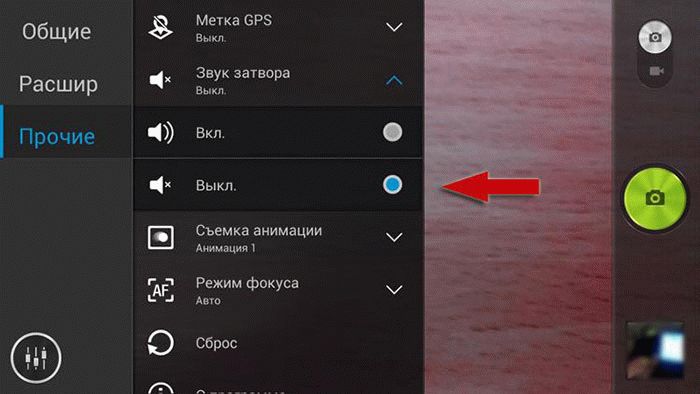
В жизни любого человека могут возникнуть ситуации, когда ему необходимо незаметно что-то сфотографировать. Они часто возникают у студентов, любителей запечатлеть пикантные жизненные сцены или в иных ситуациях. Звук имитации затвора фотоаппарата, который придуман для удобства, становится проблемой. Как же решить вопрос с отключением звукового сопровождения на планшетах, работающих под ОС Android, прояснит материал данной статьи.
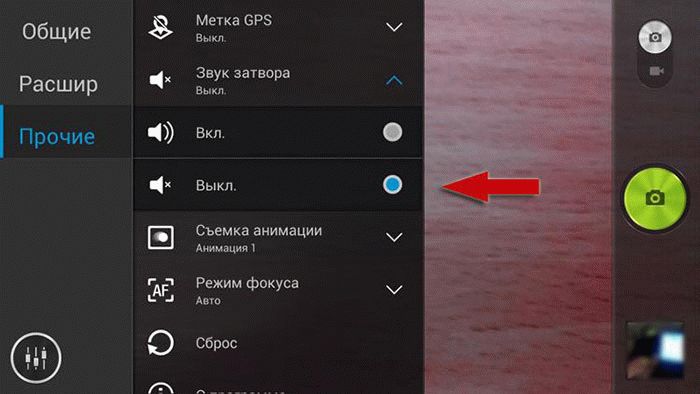
Проблема состоит в том, что некоторые концерны, производящие мобильные устройства с фотокамерами, не предусматривают отключение этой функции. Дело в том, что в некоторых странах съемка без звука запрещена законом, поэтому функция отключения звукового сопровождения камер заблокирована. В нашем регионе таких запретов не существует, поэтому пользователей раздражает подобный запрет. Рассмотрим несколько способов деактивации этой «удобной » функции.
Способ №1: беззвучный режим
Самым простым, но не самым удобным, способом отключения звука имитации затвора является банальное переключение планшета в беззвучный режим. Просто и сердито, но если вам необходимо слышать звуки сопровождения иных событий, например получения вызова или сообщения, то постоянный беззвучный режим планшета – не лучший выход из ситуации.
Способ №2: настройки камеры
Следующим способом отключения раздражающего щелчка является отключение функции в настройках камеры. Заходим в настройки фотокамеры, находим вкладку «прочие» и в этом меню снимаем метку пункта «звук затвора». Все бы хорошо, но в ряде популярных планшетов, в числе которых находится и Samsung, эта функция отсутствует.
Способ №3: удаляем файлы звуков
Для реализации этого метода необходим Root доступ к файловой системе планшета. Если Root-права имеются, то любым файловым менеджером, к примеру TotalCommander, открываем в основном разделе папку /system/media/audio/ui/ и находим в ней файлы camera и focus. Они имеют расширение оgg. Файлы могут иметь имена, немного отличающиеся от названных , но их можно вычислить опытным путем. Такие файлы стираем или переименовываем. При стирании файлов восстановление функции clik станет невозможным, а при возвращении имени в исходное состояние – звук восстановится.
Способ №4: сторонние приложения
Конечно же, при наличии подобной проблемы, программисты стремятся сделать приложения, которые автоматически их решат. Для отключения звука щелчка существуют программы, например, «Бесшумная камера» или «Mobile Hidden Camera». Последняя программка, кроме беззвучных снимков, обеспечит съемку с выключенным экраном.
Как убрать звук когда фотографируешь на леново. Отключение звука камеры на Android-планшете и iPad. Как отключить звук камеры на устройствах Huawei
Большинство современных гаджетов работает на операционной системе Андроид. Это вполне закономерно, ведь интерфейс очень простой и функций много, да и приложения предлагаются в онлайн-магазине на самый разный вкус. При использовании смартфона или планшета каждый человек выстраивает настройки под себя, чтобы было удобно и переход по меню не требовал лишних движений и действий. В этой статье мы рассмотрим, как убрать звук клавиатуры на Андроид, чтобы при написании сообщений в мессенджерах или запросах в поисковиках не привлекать к себе лишнего внимания.
Делаем тихий набор на телефоне
Абсолютно ничего сложного здесь нет — достаточно воспользоваться стандартными настройками и в 2 клика убрать звук клавиатуры на Андроид. Сделать это можно 2 способами.
Способ 1
Пошагово весь процесс будет выглядеть так:
- Открываем раздел настроек, перейдя в них через главное меню или нажав на значок шестеренки в верхней части экрана.
- Листаем открывшийся список практически до самого конца.
- Выбираем пункт “Язык и ввод”, в котором надо теперь найти настройки клавиатуры Google.
- Смотрим на пункты этого меню, снимаем галочку напротив “Звук клавиш”.
Способ 2
Если вам надо прямо сейчас, сию секунду убрать звук вовсе при любых действиях смартфона:
- Открываете быстрое меню настроек.
- Выставляете режим телефона “Без звука”.
Важно! Если вы только начинаете свое знакомство с этой техникой и не всегда все идет гладко, не стоит делать из этого большую проблему. Достаточно просто воспользоваться простыми пошаговыми инструкциями для нужных настроек, чтобы все у вас получилось. В помощь вам мы подготовили следующие обзоры:
Как отключить звук камеры на устройствах Huawei
Отключение звука камеры на устройствах Huawei необходимо делать в несколько этапов. Сначала надо открыть приложение камеры, далее нажать на значок меню «3 линии», и потом на иконку настроек в виде шестерёнки. Выберите пункт Mute и включите его. Это действие активирует беззвучный режим и отключит звук камеры.
В большинстве случаев звуковой профиль на вашем устройстве будет иметь приоритет над настройками звука камеры, так что если на вашем телефоне установлен беззвучный режим, то вы не услышите ни малейшего звука при фотографировании.
Возвращаем звук
Если вам снова понадобилась функция ввода текста с звуковым сопровождением каждого нажатия клавиш, действуете в таком же порядке, только в конце надо поставить галочку. Этой функцией чаще всего пользуются люди преклонного возраста, которые только начинаю осваивать такую технику. Единственное, о чем надо помнить в этом случае, что энергия аккумулятора будет дополнительно расходоваться на эту опцию.
Важно! И еще несколько полезных инструкций сделают вашу жизнь и пользование современными гаджетами гораздо проще. Переходите по ссылкам на статьи, в которых подробно описано:
Видеоматериал
Работа с телефоном и любым другим гаджетом предельна проста. И каждый производитель мобильной техники стремится с каждой новой моделью еще больше упростить жизнь пользователей, но при этом разнообразить функционал. Не бойтесь настраивать планшет или смартфон под себя, ведь ежедневное пользование должно быть удобным и комфортным именно для вас.
Отключить звук клавиатуры на планшете или смартфоне Леново можно буквально несколькими шагами. Однако неопытный пользователь может долго просматривать разделы настроек и не найти нужного пункта. Мы решили создать полезную инструкцию, которая поможет решить данный вопрос. Итак, необходимо:
- Зайти в настройки и выбрать пункт «Личные данные» —> «Язык и ввод».
- Выбрать значок настроек, расположенный с правой стороны от пункта «Клавиатура Google/Android».
- Снять галочку в пункте «Звук клавиш».
Зайти в раздел настроек «Звук» и снять галочку в пункте «Звук нажатия на экран».
В приложениях звук все равно останется, для того чтобы отключить его можно воспользоваться качелькой громкости.
После выполнения всех шагов звук клавиатуры на планшете будет отключен.



Другие приложения для отключения звука затвора (требуется корень)
Если Camera Mute не работает на нашем устройстве, есть еще другие приложения, которые необходимо внедрить на Android. Первый из них Ультразвуковой контроль звука — отличное приложение, которое позволяет вам контролировать все звуки на Android.

Мы можем использовать его для изменения объема отдельных элементов или для отключения или изменения их полностью.
Второй вариант Тихая камера — замена для встроенного приложения камеры. Среди опций есть возможность отключить звук затвора, поэтому мы можем делать снимки, не сообщая всем об этом.
Нет звука на планшете
Если на планшете попросту нет звука, то прежде всего необходимо нажать качельку громкости и определить текущий уровень громкости. Если звук был отключен, то нужно воспользоваться клавишей прибавления громкости.
Слетели кодеки
Если звук не воспроизводится только при просмотре видео, то необходимо установить пакет кодеков. Найти их можно в магазине приложений Google Play. Ниже представлена ссылка на VLC Player (в него уже встроены кодеки).
Вышел из строя динамик
Если Вы обновили кодеки, увеличили громкость, а звука по-прежнему нет, то возможно проблема заключается в том, что сломался динамик. В этом случае необходимо отнести гаджет в сервисный центр.
Был завершен звуковой процесс
Если на девайсе установлены какие-либо приложения для ускорения, то вполне может случиться так, что процесс, отвечающий за звук, был отключен. Необходимо перезагрузить планшет, а если это не помогло, то придется сделать Hard Reset (не забудьте предварительно сохранить все данные на съемном носителе).
Отключить звук на планшете Lenovo достаточно просто. Для этого нужно потратить всего несколько минут.
Звук, сопровождающий набор текста на клавиатуре — попытка компенсировать ощущения от работы с физическими клавишами, своего рода «обратная связь». Кому-то это нравится, кому-то — не очень. Честно говоря, мы склоняемся к последней версии — когда набираешь текст быстро, милый звук печатающей машинки кажется уже неприятным шумом! Прямо сейчас мы расскажем вам о двух способах отключить раздражающий звук.
Есть два способа сделать это. Каков уровень сложности? «Элементарно, Ватсон». Просто выберите понравившийся и подходящий именно в вашей ситуации.
Сторонние приложения с Google Play
Включить запись экрана позволяет и стороннее ПО, расширяющее возможности пользователя. Дополнительные программы при необходимости можно скачать из официального магазина Google Play. Для работы с ними не потребуются root-права, поэтому в использовании функции Screen Recorder никто не ограничен.
AZ Screen Recorder

Простое в использовании и весьма функциональное приложение не оставляет лишних вопросов по поводу того, как делать видеозапись экрана. Нажав по иконке утилиты на рабочем столе, сбоку автоматически открывается меню. Кнопка активации видео находится как раз по центру. После клика по ней начинается 3-секундный отчет, после чего стартует запись. Остановить ее удастся в шторке уведомлений, нажав значок «Stop». Дополнительно разработчики предусмотрели кнопку «Pause», которая позволяет делать перерыв в видео, а затем продолжить его запись.

Программа также дает возможность сделать скрин, включить или отключить звук на видео, порисовать во время записи и т.д.
XRecorder
Процесс создания видеоскриншота посредством этой утилиты схож с работой в AZ Screen Recorder. При открытии программы выскакивает меню – кнопка начала записи находится сверху. После клика по ней понадобится дать разрешения и вновь кликнуть по клавише старта.

Остановить запись удастся нажав на оранжевую иконку в углу экрана. Здесь также предусмотрены функции «Стоп» и «Пауза».
Game Screen Recorder
Данная программа для записи видео с экрана предназначается специально для работы с играми, но при необходимости пользователь может выполнить и Screen Recorder иных действий на смартфоне. Открыв приложение, требуется первым делом предоставить ему запрашиваемые разрешения. Далее нужно:
- Выбрать подходящий вариант для записи и нажать кнопку «Начать».


ADV Screen Recorder
Завершить стоит не менее популярным приложением для видеозаписи состояния дисплея. По принципу работы оно схоже с предыдущими утилитами. После запуска программы требуется нажать кнопку «Accept». После нужно кликнуть на значок «+» внизу экрана и нажать «Начать».

В дальнейшем пользователю предстоит руководить только одним значком на рабочем столе. Он, как и в предыдущих случаях, находится сбоку. Включить запись дает возможность зеленая точка сверху, а отключить – кнопки «Стоп» и «Пауза».

Полное отключение звука (щелчков) клавиатуры в настройках iPhone
Способ из разряда «раз и навсегда».
. Откройте
Настройки
своего iPhone или iPad (иконка с шестеренкой).
. Выберите раздел настроек
Звуки, тактильные сигналы
(значок красного цвета).

. Вы увидите множество настроек, регулирующих воспроизведение звука на смартфоне. Опуститесь в самый низ и деактивируйте зеленый переключатель напротив надписи
Щелчки клавиатуры
.

Нажмите кнопку Домой для выхода из Настроек.
Готово! Чтобы проверить работу iPhone или iPad в новых условиях, откройте на смартфоне или планшете любой мессенджер или текстовый редактор и наберите на виртуальной клавиатуре хотя бы один символ.
Если жизнь без щелчков клавиатуры вам не понравилась, зайдите в настройки ещё раз и активируйте переключатель.
Редактирование настроек камеры
Третий способ отключения звукового сопровождения затвора камеры на смартфоне предусматривает внесение изменений в настройках стандартного приложения «Камера».
Этот метод должен подойти для подавляющего количества смартфонов и планшетов на Андроид за исключением Samsung.
Итак, надо перейти в настройки камеры и найти там пункт меню «Звук затвора». Переводим выключатель в положение «Выкл.» и радуемся.

К сожалению, у меня на Nexus 4 (Android 5.0.1) такой возможности нет.
Временное отключение звуков клавиатуры на iPhone
Возможно, назойливое щелкание не устраивает вас только в определенные периоды времени — например, не хочется разбудить родных или привлечь к себе внимание преподавателя во время лекции:).
Для таких случаев есть простое решение — физический переключатель Mute на левой боковой грани вашего iPhone. Переведите её в нижнее положение (если всё сделано верно, вы увидите «язычок» красного цвета) — и всё, все звуки будут выключены. Главное не забыть выключить беззвучный режим тогда, когда он больше не нужен — в противном случае легко пропустить входящий звонок.
Чтобы не занимать поверхность стола объемной клавиатурой, разработчики сокращают количество кнопок на ней, их функционал во внутренний интерфейс программ или создавая многофункциональные клавиши.
Как правило, каждая кнопка выполняет несколько задач или способна печатать различные графические символы. Основное поле символов обозначено двумя цветами, при этом каждый знак на кнопке находится на своем месте. На современных компьютерных клавиатурах и на клавиатурах ноутбуков имеются символы третьего цвета. Это клавиши, отвечающие за системные функции, в дополнение к которым заданы действия, сокращающие время работы пользователя.
Найдите на своей клавиатуре
кнопку с буквенным сочетанием «Fn». Она контрастным цветом по отношению к основным обозначениям клавиш и чаще всего располагается в нижнем ряду кнопок. Ее нажатие активирует третий тип функции клавиатуры: знаков, выделенных тем же цветом, что и сама клавиша «Fn».
Найдите клавиши, на которых контрастным цветом нарисованы обозначения звука
. Чаще всего это знаки колонки. Если от нее исходит большое количество линий, значит, она делает звук громче. Кнопка с меньшим количеством линий у колонки уменьшает звук. Рисунок перечеркнутой колонки обозначает мгновенное отключение
звука
. Она же его и включает, если звук был выключен. Нажмите и удерживайте клавишу «Fn», одновременно регулируя громкость
звука
своего компьютера при помощи указанных кнопок.
Маленькая клавиатура оснащена кнопками управления программой Winamp. Во время прослушивания музыки в этой программе нажмите и удерживайте клавишу «Shift», одновременно зажимая цифры «8» и «2», что соответствует командам «громче» и «тише». Функцию этих клавиш могут выполнять кнопки со стрелками «вверх» и «вниз» при одновременном нажатии «Shift».
Если на вашей клавиатуре
есть встроенные динамики и колесо регулировки громкости, перед использованием данной функции загрузите драйвер для вашей модели. Программное обеспечение можно найти на диске, который продавался в комплекте с устройством, или на официальном сайте производителя.
- как регламентировать работу на компьютере
Громкость на персональном компьютере зачастую преподносит сюрпризы. В основном, это происходит во время прослушивания музыки из-за записей разного качества, также и современные фильмы со «скачущей» громкостью. Во многих медиаплеерах нет возможности быстро отрегулировать громкость звука. Вследствие этого порой приходится регулировать громкость напрямую из системы.
Кликнуть один раз левой кнопкой мыши на данный значок.
Если в правой части панели «Пуск» нет значка громкости, то надо попробовать кликнуть по стрелке, открывающей скрытые значки. Если регулировки громкости нет и в скрытых значках, то можно задать его отображение: 1) Открыть Панель Управления (из папки Мой Компьютер или Меню «Пуск») 2) Там двойным щелчком левой кнопки мыши открыть вкладку Звуки и Аудиоустройства 3) В открывшемся окне открыть вкладку «Громкость». 4) В ней есть два флажка, один из которых – «Отображать значок на панели задач». Его и необходимо отметить. 5) Нажать кнопку «Применить» и затем «ОК» Если в Панели Управления все составляющие вкладки «Громкость» неактивны, то необходимо установить драйверы звуковой карты. Они должны находиться на диске, который поставляется с компьютером.
На современных клавиатурах и ноутбуках есть специальные клавиши быстрой регулировки громкости. Чтобы научиться пользоваться ими, необходимо прочитать инструкцию, так как у разных производителей эти клавиши различаются.
При эксплуатации КамАЗа может наступить такой момент, когда в движке появляется какой-то стук, мощность падает, из глушителя слышатся «выстрелы». Можно, конечно, отправиться в автосервис, однако устранить неисправность вполне можно самостоятельно, если всего-навсего в клапанах разрегулированы зазоры.

- — набор гаечных ключей с насадками;
- — рычаг (небольшой ломик, фомка и т.д.) для поворота распредвала вручную;
- — щупы для измерения зазоров;
- — динамометрический ключ;
- — инструкция по эксплуатации автомобиля КамАЗ.
Сначала необходимо перекрыть подачу , после чего аккуратно демонтируйте крышку люка, находящуюся в нижней половине картера (для поворота вала вручную), и крышки головок . Будьте предельно аккуратны, иначе прокладки повредите. С помощью проконтролируйте затяжку болтов блока цилиндров (от 19 до 21 кгс/м).
Маховик картера установите в нижнее положение. Чтобы это осуществить, оттяните фиксатор, после чего разверните на 90 градусов маховик. Коленчатый вал установите в положение, соответствующее впрыску топлива в первый и пятый цилиндры двигателя (посмотрите на , а также дополнительные указания в инструкции по эксплуатации). Коленчатый вал нужно прокручивать с помощью рычага, ломика, фомки или подобного предмета, вставляя его в расположенные с внешней стороны маховика отверстия.
С помощью все того же динамометрического проконтролируйте, как затянуты гайки на фиксации коромысел цилиндров, подвергаемых регулировке. Получившееся значение должно колебаться между 4,2 и 5,4 кгс/м. Если необходимо, подтяните гайки. Также не забудьте проконтролировать зазор между носком коромысла и торцом клапана. Его величина должна иметь значение, чтобы щуп 0,25 для клапана подающего и 0,35 – для впускного спокойно проходил, а 0,3 и 0,4 – уже с напряжением. В случае если зазоры этим требованием не соответствуют, откорректируйте их при помощи специальных корректировочных винтов. Момент затяжки каждого отдельно взятого корректировочного винта должен равняться 3,4-4,2 кгс/м.
Осталось запустить и послушать, как он функционирует. Если выполнена правильно, никаких стучащих звуков и иных посторонних шумов в газораспределительном механизме не должно быть слышно. Установите демонтированные крышки люка картера и головок цилиндров на свои места.
- камаз регулировка клапанов
Выключение звуков щелчков на разных устройствах выполняется по-разному, хотя общий алгоритм действий практически не меняется. Звуки клавиатуры входят в стандартные настройки всех мобильных устройств и, следовательно, могут быть включены или выключены пользователем по желанию.
Для отключения звуков щелчков клавиатуры iPhone раскройте меню «Настройки» на главной странице мобильного устройства и выберите раздел «Звуки». Последней строкой в списке параметров настройки звуков стоит «Щелчки клавиатуры». Переведите переключатель в положение «Неактивно» и дождитесь изменения цвета этого переключателя с синего на серый.
Нажмите клавишу громкости с символом стрелки, направленной вниз, расположенную на торце аппарата, Samsung Wave на платформе Bada для выключения звуков клавиш. Дождитесь отображения слайдера громкости на экране мобильного устройства и переместите его в позицию 0.
Раскройте главное меню «Пуск» телефона Samsung SGH-i900 WiTu (Omnia) и перейдите в пункт «Настройки», чтобы изменить параметры настройки звуков клавиатуры. Разверните ссылку «Звуки и уведомления» и снимите флажки в строках «Касаний экрана» и «Кнопок устройства».
Общим принципом отключения звуков клавиатуры смартфонов, работающих под управлением Windows Mobile, является использование пункта «Настройки» в главном меню «Пуск». В зависимости от модели устройства, некоторые пункты могут носить другие названия, но принцип не меняется. Перейдите в раздел личных настроек и раскройте ссылку «Телефон». Выберите пункт «Клавиатура» и примените флажок в строке «Выключено».
В большинстве моделей телефонов Nokia необходимо раскрыть раздел «Настройки» и развернуть ссылку «Сигналы». После этого переместите слайдер громкости на отметку 0.
Некоторые модели телефонов LG требуют другого подхода. В них требуется вызвать основное меню аппарата, а затем перейти в раздел «Профили». Раскройте ссылку «Общий» в открывшемся каталоге профилей и выберите команду «Настроить». Выставьте громкость звуков клавиатуры в отметку 0 в позиции «Громкость клавиш».
- Как отключить звук кликов на клавиатуре iOS-устройства
Большинство мобильных компьютеров оснащено интегрированной звуковой платой. Основная проблема, связанная с этим фактом, это отсутствие необходимых драйверов в комплекте некоторых операционных систем. Чаще всего это приводит к тому, что после переустановки ОС ноутбук не способен выводить звуковой сигнал.
Читайте также: Планшет асус включается и сразу выключается. Почему отключается планшет при заряженной батарее
- — Driver Pack Solution;
- — доступ в интернет;
- — диск с драйверами.
Указанная неисправность решается путем самостоятельного поиска и установки драйверов для интегрированной звуковой карты. Обычно данные файлы выкладываются на сайте разработчиков ноутбуков. Посетите нужный интернет-ресурс и откройте категорию «Загрузки».
При помощи строки поиска найдите программное обеспечение, подходящее для используемой модели мобильного компьютера. Скачайте нужные приложения, предварительно уточнив версию операционной системы, с которой они работают.
Запустите программу-инсталлятор и выполните установку программы. Перезагрузите мобильный компьютер. Проверьте работоспособность звуковой платы.
Иногда производители включают в комплектацию ноутбуков диски с подходящими драйверами. Вставьте данный DVD в привод и запустите программу, расположенную на нем. Выберите пункт Audio Drivers. Установите предложенные приложения.
Посетите сайт разработчиков данного оборудования. Многие ноутбуки используют звуковые платы фирмы Realtek. Загрузку ПО для данных устройств можно выполнить с сайта www.realtek.com.
Скачайте программу-инсталлятор и запустите ее. Приложение автоматически определит модель вашей звуковой платы и интегрирует в систему нужные файлы.
Отключить звук клавиатуры на планшете или смартфоне Леново можно буквально несколькими шагами. Однако неопытный пользователь может долго просматривать разделы настроек и не найти нужного пункта. Мы решили создать полезную инструкцию, которая поможет решить данный вопрос. Итак, необходимо:
- Зайти в настройки и выбрать пункт «Личные данные» —> «Язык и ввод».
- Выбрать значок настроек, расположенный с правой стороны от пункта «Клавиатура Google/Android».
- Снять галочку в пункте «Звук клавиш».
Зайти в раздел настроек «Звук» и снять галочку в пункте «Звук нажатия на экран».
В приложениях звук все равно останется, для того чтобы отключить его можно воспользоваться качелькой громкости.
После выполнения всех шагов звук клавиатуры на планшете будет отключен.
Трудно найти современное мобильное устройство, которое не было бы оснащено хотя бы одной фотокамерой. Ну, а поскольку есть инструмент, то даже не самый заядлый любитель пофотографировать хоть изредка да найдёт ей применение. По умолчанию в момент фотосъёмки раздаётся щелчок, имитирующий звук срабатывания затвора на обычном фотоаппарате. Однако бывают ситуации, когда такое звуковое сопровождение нежелательно.
Например, во время съёмки нужных материалов в читальном зале, или в другом месте, где необходимо соблюдение тишины. Вот тут и возникает вопрос — как отключить звук камеры на Андроиде, дабы не раздражать окружающих?
Казалось бы, банальный вопрос, но на деле оказывается, что всё не так-то просто. Дело в том, что в некоторых странах, например, в Южной Корее, бесшумная фотосъёмка запрещена законом, поскольку считается, что окружающие должны быть осведомлены, что их в данный момент снимают. В связи с этим ) не предусматривает возможности отключения звука в момент съёмки.
Есть ли в таком случае возможность решить эту проблему? Конечно, есть.
Нашим родным законодательством не предусмотрено в этом плане никаких ограничений, поэтому мы сейчас рассмотрим возможные варианты, позволяющие сделать работу с фотокамерой бесшумной.
Поставить беззвучный режим
Приём простой, как «дважды два»: переводим свой аппарат для работы в режиме «без звука», в результате чего автоматически отключаются все системные звуки, в том числе и звук камеры. Проще всего это действие выполнить, опустив шторку.
В режиме фото-камеры
Любые устройства (исключая Samsung) в настройках камеры имеют пункт «Прочие». Вот туда-то и нужно зайти и в поле «звук затвора» ставим позицию «выкл.»
Кроме описанных способов есть ещё два:
Бесплатное и простое приложение, но с достаточным функционалом:
- Автофокусировка одним касанием экрана.
- Возможность выбрать разрешения.
- Отображение содержимого галереи.
- Абсолютно бесшумный процесс съёмки.
- Другое.
В общем-то, как видно из написанного, способов перевода проблемы в простое действие предостаточно, для этого нужно всего лишь зайти на наш сайт и прочитать интересующий вас материал. Если же вы ничего не смогли найти по актуальной для вас теме, напишите нам, и мы с удовольствием постараемся удовлетворить ваше любопытство. Удачи!
Практически все современные смартфоны и планшеты оснащены как минимум одной камерой, которая позволяет фотографировать происходящее вокруг. По умолчанию, в момент фотографирования, можно услышать звук, похожий на аналогичный при срабатывании затвора на обычных фотоаппаратах. Это сделано как для удобства, так и с целью предостережения других людей, находящихся поблизости о том, что осуществляется фотосъемка. Однако, данный звук не всегда может быть уместен, например, при съемке материалов в библиотеке или в других местах, где нужно соблюдать тишину. Как на Андроид отключить звук камеры, чтобы не мешать окружающим?
Как минимум, есть несколько простых способов отключения звука затвора на Андроид:
1 Перевод устройства в режим “без звука”, при этом все системные звуки автоматически будут отключены, в том числе и звук срабатывания затвора.
2 Отключение звуков камеры непосредственно в программе, отвечающей за фотосъемку. Данная опция присутствует во многих камерах, однако в стандартных приложениях может отсутствовать.
Скачать DSLR Сamera на устройство: ссылка
Установить DSLR Сamera из GooglePlay: установить
3 Также есть способ для любителей “поковыряться” в системе, но данный вариант предполагает наличие root-прав на устройстве.
Один из способов получить права root описан в статье:
Используя файловый менеджер с поддержкой Root, заходим в папку system/media/audio/ui/ и переименовываем в ней файлы camera_click.ogg
и
camera_click1.ogg
на какие-то другие названия (например: camera_click.ogg.old и camera_click1.ogg.old).
После этого звук должен перестать срабатывать. Обратите внимание на то, что фото без звукового сопровождения может быть запрещено в некоторых странах и будет расценено, как шпионаж.
Мир с каждым днем становится все многообразнее и интереснее — невольно возникает желание запечатлевать каждый новый яркий момент. Не всегда это удобно делать заметно и на виду. Студенты, как никто другой, понимают, о чем идет речь – избыток пикантных сцен и смешных моментов нужно оставлять в памяти здесь и сейчас. Но неожиданный звук затвора…каждому из нас становилось неловко от этого непредвиденного момента. Наша статья осветит вопрос, как отключать звук затвора камеры на гаджетах, работающих на операционной системе Android .
Основная сложность состоит в том, что на некоторых смартфонах и планшетах не предусмотрено отключение данной функции. Это объясняется правовым фактором: некоторые страны запрещают законом съемку без звука затвора. Как известно, в нашем регионе нет подобных ограничений, поэтому большинство потребителей сетует на отсутствие возможности выключения звука затвора фотоаппарата на смартфоне. Ниже попытается описать несколько способов решения данной проблемы.
№1: Режим «без звука»
Не больно удобный, но самый привычный и широко известный способ. Пользователь банально переключает устройство в беззвучный режим. Но, скажите, уважаемые читатели, многие ли из нас всех потом не забывают включить звук? Отсюда пропущенные звонки и непрочитанные сообщения. Далеко не самый удобный способ решения задачи отключения звука затвора камеры. Обратимся к пунктам ниже.
№2 Поиск настроек камеры
Стоит предупредить сразу, что далеко не на всех устройствах есть эта функция. Например, такую известную марку как этот пункт обошел. Заходим в настройки камеры и осуществляем такой путь: прочее=>звук затвора => снимаем метку с «включено».
№3 Манипуляции в системных файлах
1. на своем устройстве; 2. После, с помощью любого , установленного на планшете (обычно, это может быть или ), открываем следующую папку: system/media/audio/ui
3. В ней ищем файлы
camera.оgg
и
focus.оgg
. Учтите, эти они могут носить немного иное название, но их несложно отыскать опытным путем. 4. Теперь их просто стираем или меняем имя (на ваше усмотрение), но, учите, если заходите восстановить звук затвора — верните все в исходное состояние. То есть, приоритетнее, прибегнуть к переименованию.
№4: Специальные приложения для отключения звука затвора на андроид
Программисты – люди дальнозоркие, поэтому при появлении каких-то функциональных недочетов, они спешат их убрать, доработать, удовлетворяя потребности пользователей. Для решения проблемы, существуют следующие программы: «
В некоторых телефонах, например Самсунг, нельзя отключить звук фотокамеры. Вы можете перерыть все настройки, но не найдёте как отключить звук стандартного приложения. Сделано это специально, потому что в некоторых странах вроде Южной Кореи по закону камера обязана издавать звук, чтобы окружающие знали, что вы фотографируете. Так как же отключить звук затвора фотокамеры?
Способ №1 (очень лёгкий, рут не требуется)
- Скачайте специальную программу .
- Запустите её.
- Нажмите центральную кнопку, которая в состоянии Disabled, она после этого станет Enabled.
Способ №2 (если первый не сработал)
После этого достаточно какого-нибудь файлового менеджера , который в состоянии видеть корневой каталог. Можно воспользоваться бесплатным .
Суть трюка в том, чтобы сделать файлы со звуками недоступными для приложения.
Для этого надо отправиться в директорию /system/media/audio/ui и для файлов Shutter.ogg и Shutter_multiple.ogg отключить все галки в свойствах файла. Конкретно в Total Commander это делается кнопкой rwx. Заодно можете таким способом выключить звук снятия скриншотов и вообще любые звуки камеры, изменив разрешения файлов Camera*.ogg, всё должно быть выключено:
Если Total Commander ругается, что не может изменить свойства файла, надо сделать следующее:
1. Нажать кнопку
Понятия не имеем, зачем вам понадобилось убирать звук во время фотографирования на вашем Samsung Galaxy S9, но очень надеемся, что данное действие преследует исключительно благие и позитивные цели.
Ведь если подумать, то, например, суслики очень боятся щелчков затвора фотоаппарата. Выйдешь в поле — захочешь сфотографировать — а они взяли и разбежались. Непорядок. Надо что-то делать!
Казалось бы, причем здесь суслики. Не знаем. Просто вот как-то неожиданно вспомнились эти милые животные. Не судите нас строго:)
Шутки — шутками, но задачу, поставленную в заголовке статьи, никто не отменял. Итак, давайте разбираться, каким образом можно отключить звук фотосъемки на Galaxy S9. Поехали же!
Для начала нужно понять, что Samsung Galaxy S9 бывает двух видов — . И очень многое будет зависеть от того, для какой страны изначально предназначен ваш смартфон.
Самый простой вариант отключения звука фотокамеры у Galaxy S9 Ростест (и других стран, где бесшумная съемка никак не регламентирована законом):
- Запускаем камеру.
- Открываем ее настройки и прокручиваем экран вниз.
- Нас интересует пункт меню «Зажмите клавишу громкости, чтобы».
- Выбираем «Системная громкость».
Теперь в режиме фотографирования можно будет прибавлять и убирать громкость звука. Жмем клавишу «Громкость вниз» — выбираем «Система» — отключаем щелчки затвора!
По сути, все эти же манипуляции можно проделать через «Настройки — Звуки и Вибрация — Громкость — Система». Но это не очень удобно, если вам постоянно приходится то убирать звук фотокамеры, то включать его вновь. Через камеру получается быстрей:)
Однако, может сложиться так, что даже при отключенных системных звуках, щелчок затвора все равно останется. Почему? Дело в том, что в некоторых странах (Япония, Корея и т.д.) бесшумная фотосъемка запрещена на законодательном уровне. И если ваш Galaxy S9 из этой страны, то данные ограничения будут заложены на уровне программного обеспечения.
Как быть? Есть несколько вариантов — стоит попробовать их все.
Обязательно пишите, что помогло, а что — нет. Или может быть вам известные еще какие-то секретные способы? Сообщите о них в комментариях — другие читатели скажут вам спасибо!
P.S. Инструкция была полезной, но лень что-то писать? Ставьте «лайк» и жмите «+1». Вам не тяжело, а сусликам нам будет приятно. Спасибо!
Нет звука на планшете
Если на планшете попросту нет звука, то прежде всего необходимо нажать качельку громкости и определить текущий уровень громкости. Если звук был отключен, то нужно воспользоваться клавишей прибавления громкости.
Слетели кодеки
Если звук не воспроизводится только при просмотре видео, то необходимо установить пакет кодеков. Найти их можно в магазине приложений Google Play. Ниже представлена ссылка на VLC Player (в него уже встроены кодеки).
Вышел из строя динамик
Если Вы обновили кодеки, увеличили громкость, а звука по-прежнему нет, то возможно проблема заключается в том, что сломался динамик. В этом случае необходимо отнести гаджет в сервисный центр.
Источник https://market-mobi.ru/gadzhet-info/kak-ubrat-zvuk-zatvora-kamery-2.html
Источник https://androidtab.ru/kak-na-planshete-ubrat-zvuk-zatvora/
Источник https://jgtexport.ru/voprosy/kak-ubrat-zvuk-na-planshete-2.html





